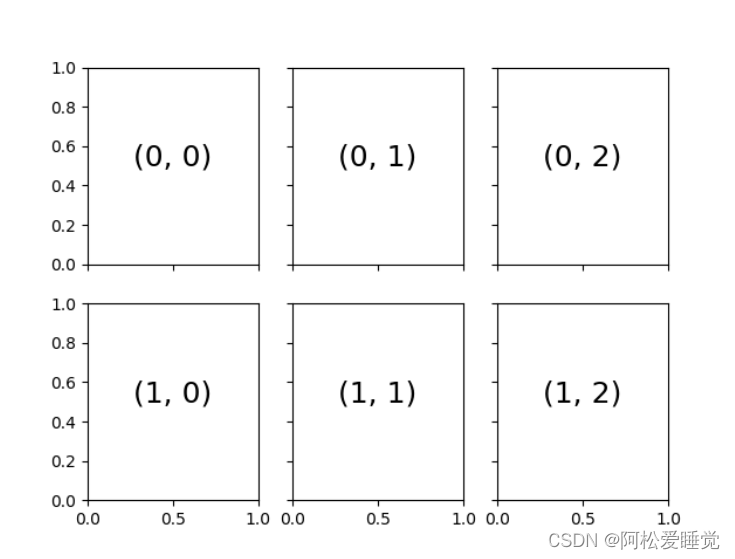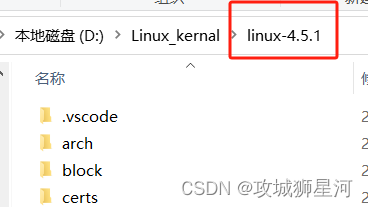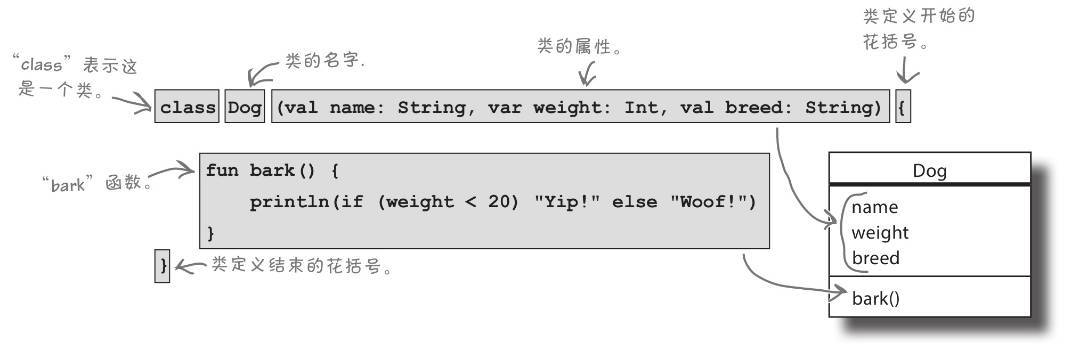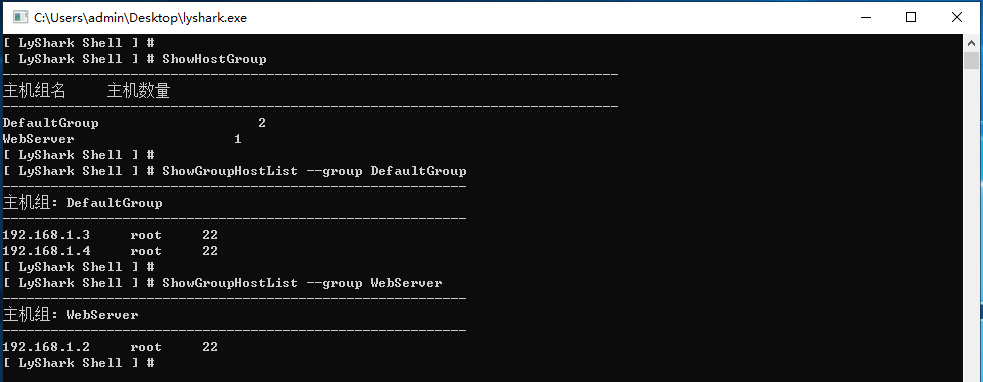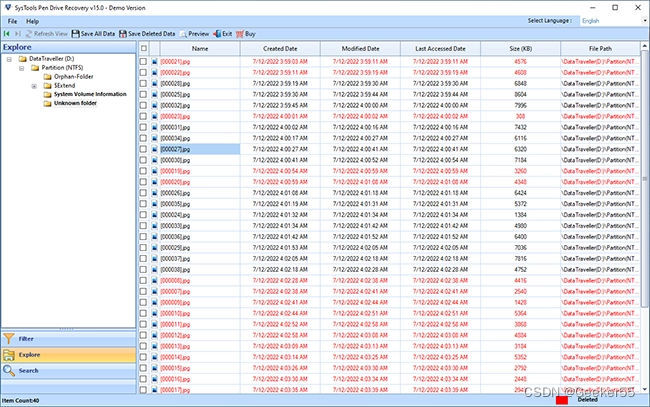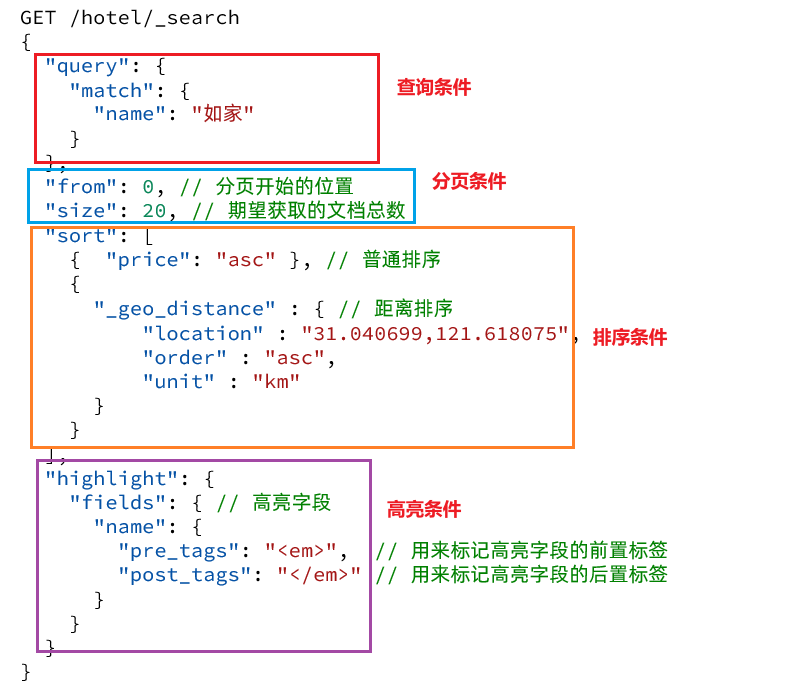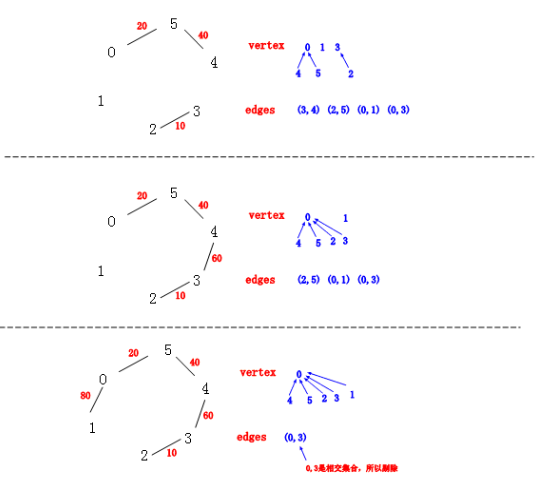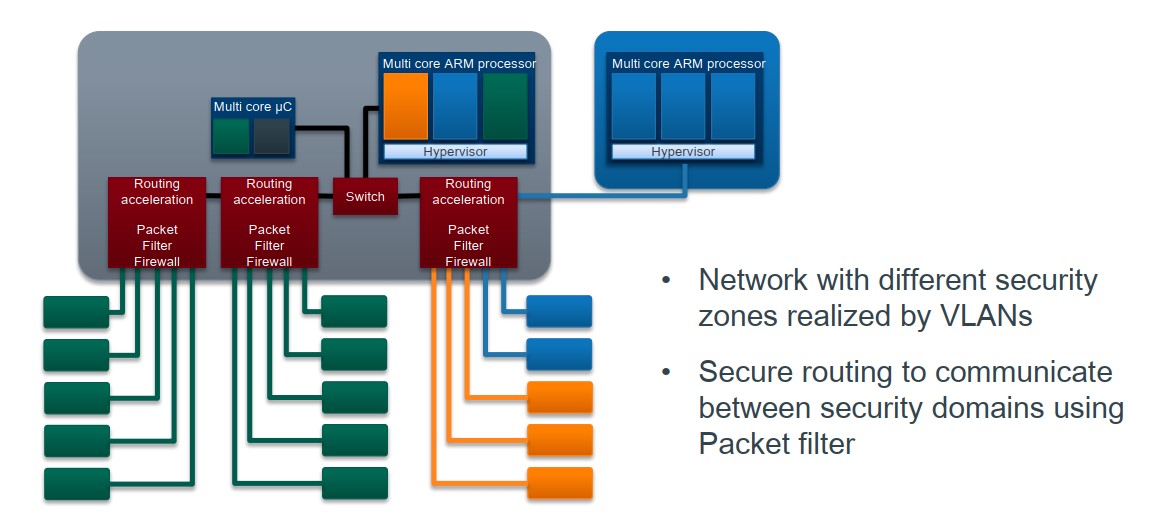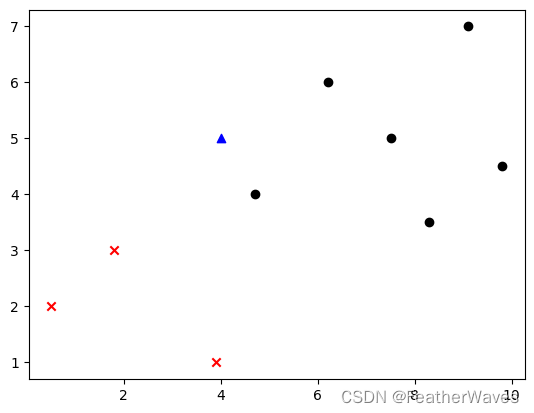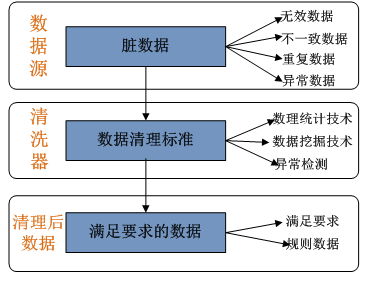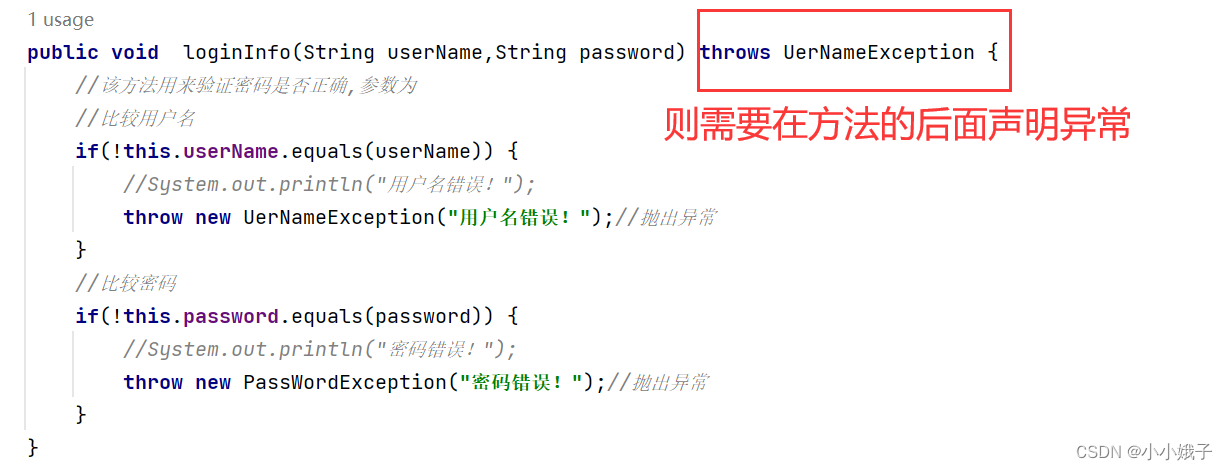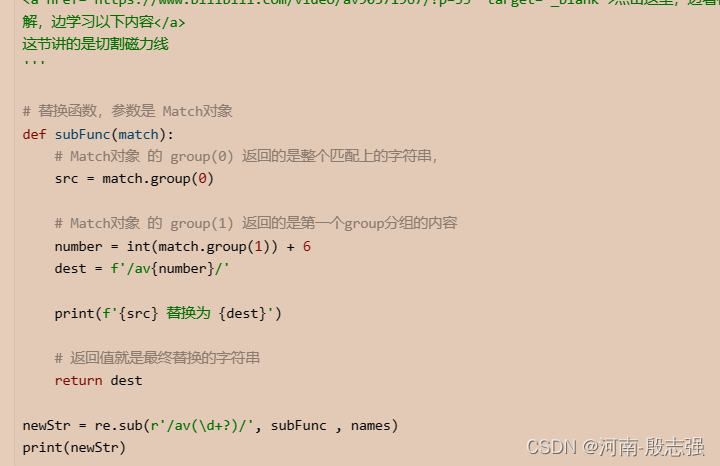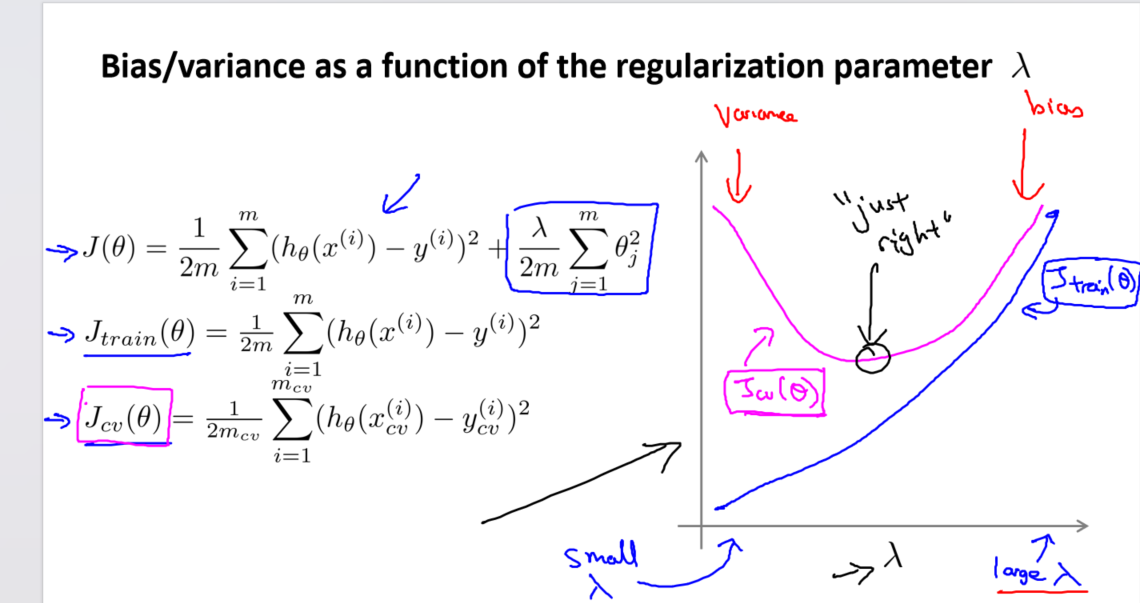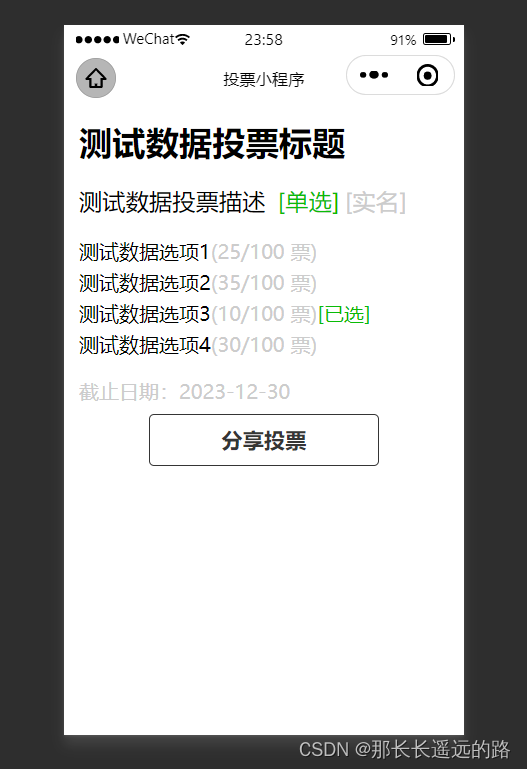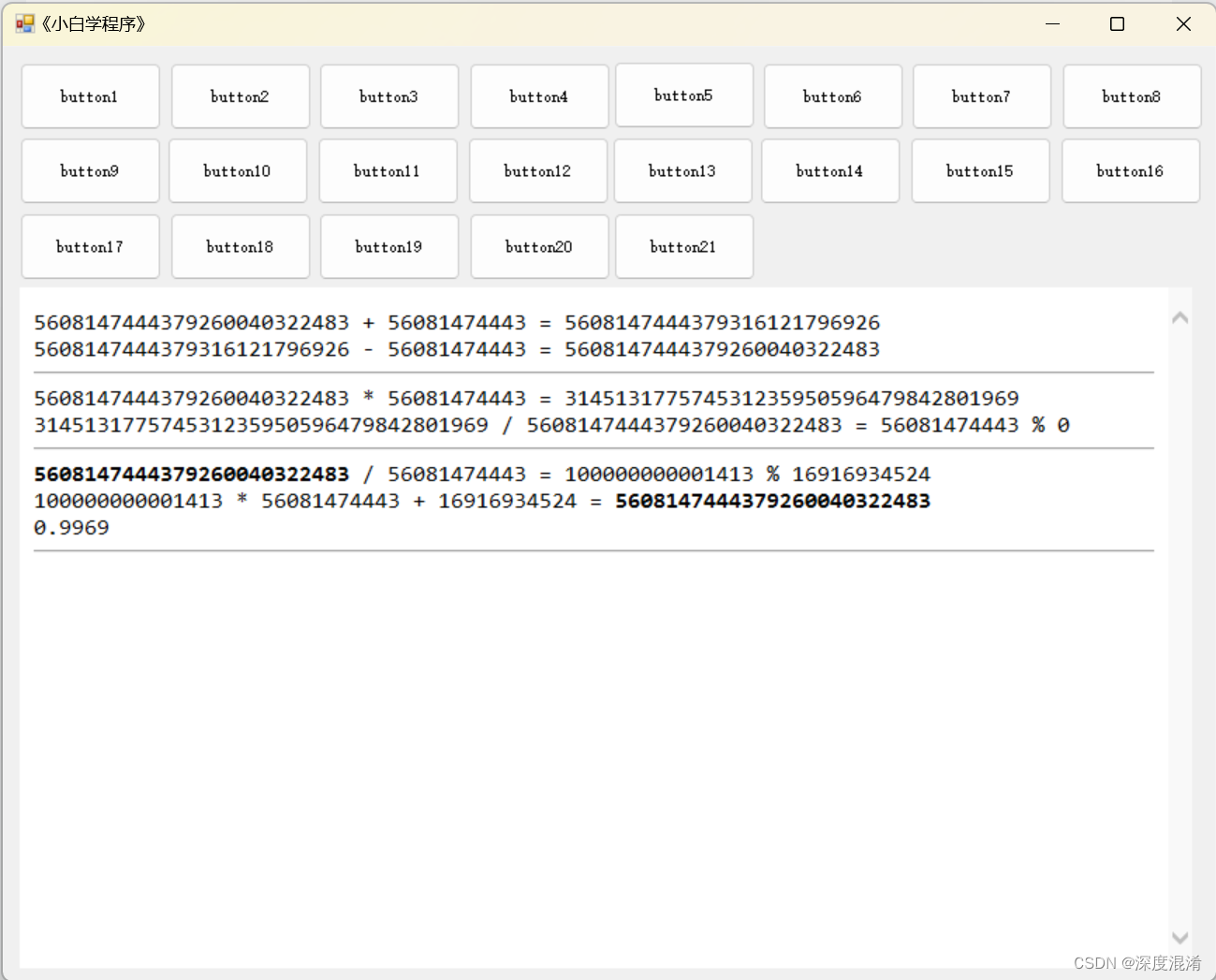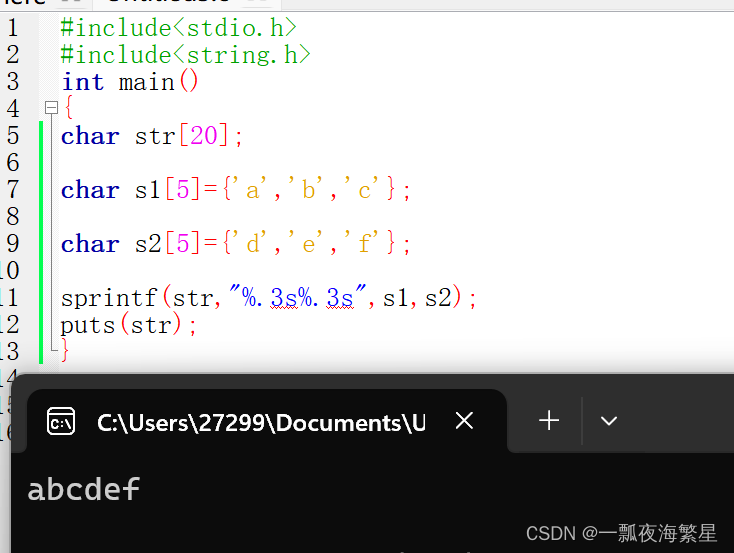对于计算机来说,最重要的是用户数据。除了您的数据之外,有关计算机的其他所有内容都是可替换的。这三个是数据丢失的最常见原因:
- 文件/文件夹删除
- 丢失分区
- 分区损坏
文件/文件夹删除
文件/文件夹删除是最常见的数据丢失类型。大多数时候,由于意外删除文件/文件夹而丢失的数据可以通过回收站恢复。但是,在某些情况下可能无法做到这一点。
适用于 Windows 的最佳免费数据恢复软件
以下是适用于 Windows 的最佳免费数据恢复软件。
1.奇客数据恢复
奇客数据恢复是最好的数据恢复软件。奇客数据恢复支持恢复已删除、隐藏、丢失或原始分区。除了恢复分区外,该程序还支持恢复已删除的数字媒体文件,例如音频视频、图像、文档、压缩文件和许多其他文件格式。
奇客数据恢复: 支持1000+数据格式恢复免费下载软件扫描数据,支持文件、照片、视频、邮件、音频等1000+种文件的格式恢复更有电脑/笔记本、回收站、U盘、硬盘等各类存储设备数据丢失恢复![]() https://www.geekersoft.cn/geekersoft-data-recovery.html可以从 HDD、SDD、USB、RAID、CD/DVD、存储卡、数字媒体设备和其他一些设备恢复数据。
https://www.geekersoft.cn/geekersoft-data-recovery.html可以从 HDD、SDD、USB、RAID、CD/DVD、存储卡、数字媒体设备和其他一些设备恢复数据。
它会自动识别是否有损坏或丢失的分区。您可以单击它们通过扫描来启动恢复过程。为了查找已删除的文件,请打开主程序窗口,单击包含这些文件的分区,然后开始扫描。扫描完成后,程序会在下一个窗口中显示所有找到的文件。

有时,恢复的文件可能不会显示其原始名称;相反,可能会有一些自动创建的通用名称。找到的文件可以根据各种参数进行组织。该程序自动将它们显示在五个类别中:图形、音频、文档、视频、电子邮件和其他。您还可以通过选择“所有文件类型”选项来查看一组中找到的所有文件。
免费版本支持搜索预览全部已删除数据。恢复数据的话升级会员即可。
支持 NTFS、NTFS5、FAT(FAT12、FAT16、FAT32)、exFAT、ext2/ext3、HFS+ 和 ReFS 文件系统。它适用于 Windows 11、10、8.1、8、7、Vista 和 XP。
2.测试盘
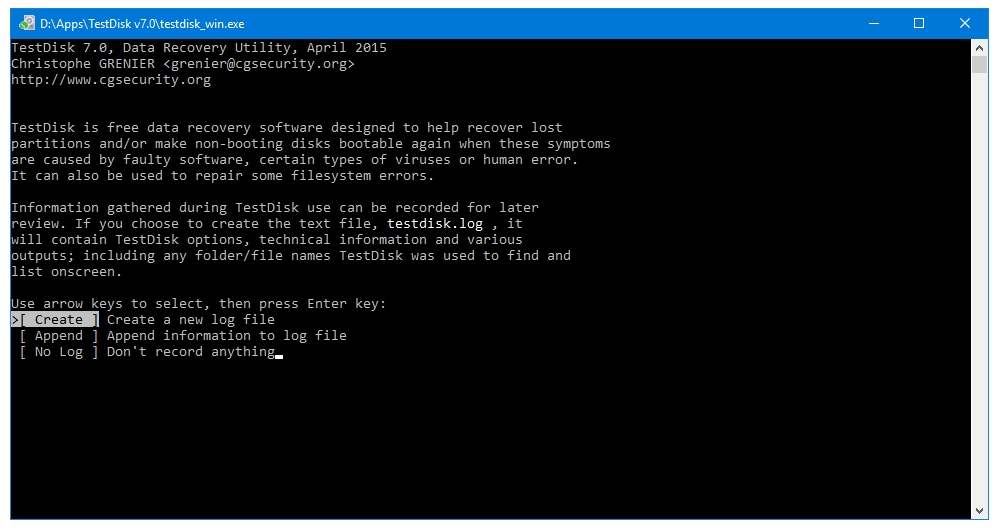
它是一个真正的跨平台软件 - 可用于 DOS、Windows 9X 系列、Windows NT4、2000、XP、2003、Vista、2008、7、8、8.1、10、Mac OS X Intel、Mac OS X PowerPC、Linux、 FreeBSD、NetBSD、OpenBSD 和 SunOS。
TestDisk 是一个开源程序,由其开发公司 CGSecurity 根据 GNU GPL 许可证发布。这个伟大的程序没有数据恢复限制,没有专业版本,没有广告,没有促销。对于初次使用 TestDisk 的用户来说,使用 TestDisk 可能是一项艰巨的任务,因为它只能在命令提示符/终端窗口中运行。该程序没有大多数用户喜欢的彩色图标、动画或其他吸引人的 GUI 元素。
测试磁盘可以:
修复分区表,恢复已删除的分区。修复FAT表,并使用MFT镜像修复MFT。
从备份中恢复FAT32 和 NTFS 引导扇区。
重建FAT12/FAT16/FAT32 和 NTFS 引导扇区。
从已删除的 FAT、exFAT、NTFS 和 ext2/ext3/ext4 分区复制文件。
从 FAT、exFAT、NTFS 和 ext2 文件系统中恢复删除文件。
找到ext2/ext3/ext4 备份超级块。
3. 照片记录
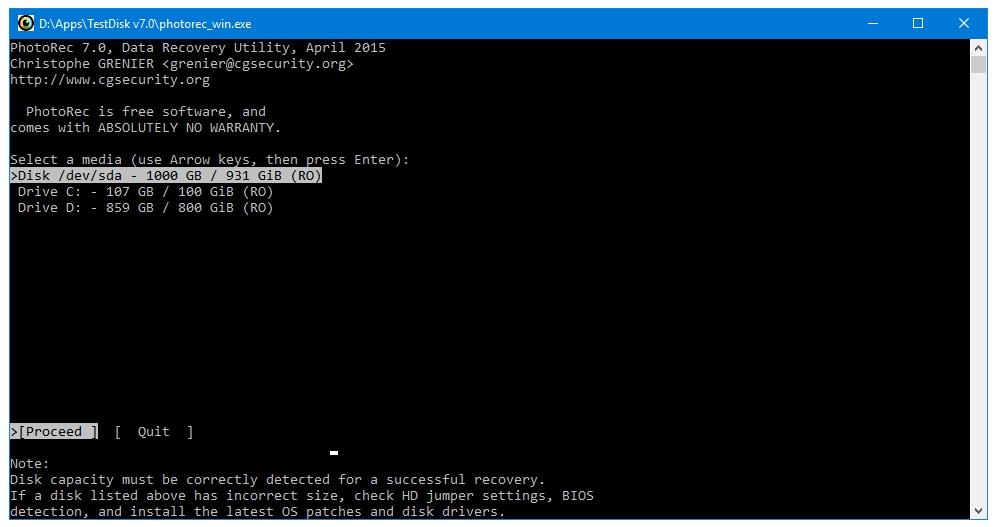
PhotoRec 是 TestDisk 的配套程序。制作 TestDisk、CGSecurity 的同一开发人员制作了 PhotoRec。TestDisk 专注于从整个磁盘或分区恢复数据,而 PhotoRec 则旨在恢复特定文件和文件夹。它的标题中可能包含“照片”一词,但它不仅仅恢复照片。它是一个完整的数据恢复程序,可用于从硬盘、存储卡、CD/DVD、USB 驱动器和其他便携式多媒体设备恢复已删除的照片、音频、视频、文档和其他文件类型。
与 TestDisk 一样,PhotoRec 也是一个开源程序,并在 GNU GPL 许可证下分发。此外,它还适用于 TestDisk 支持的所有操作系统。
与 TestDisk 不同,PhotoRec 有 GUI 版本,称为 QPhotoRec。
4.雷科瓦
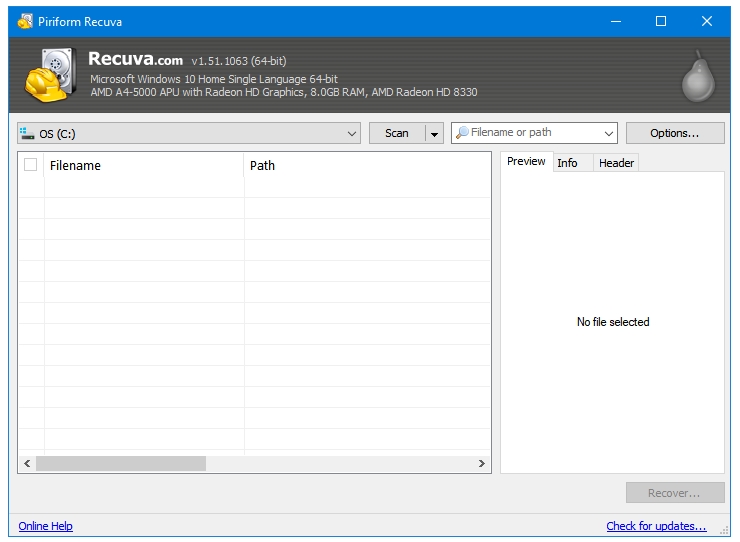
它的发音为“恢复”。Recuva 的功能远不如 TestDisk 丰富(没有什么),但它是取消删除文件的一个不错的选择。它绝对不是用于恢复分区或磁盘。Recuva 可以恢复图片、音乐、文档、视频、压缩文件、电子邮件和其他类型的文件。
在开始扫描过程之前,您可以选择“所有文件”选项或“所有文件”选项下面提到的其他六个文件类别中的任何一个。下一个窗口要求您指定搜索已删除文件的位置。您可以搜索整个计算机(支持 HDD 和 SSD)、可移动驱动器、文档文件夹、回收站、CD/DVD 或特定位置。下一个窗口为您提供启用 Recuva深度扫描模式的选项,这是一项高级的已删除文件扫描功能。深度扫描会找到更多文件,但也需要花费大量时间才能完成扫描过程。
Recuva 的主要功能是恢复文件,但它还能够借助其使用工业和军事级删除技术的安全覆盖功能擦除已删除的文件。
5.MiniTool强力数据恢复免费版
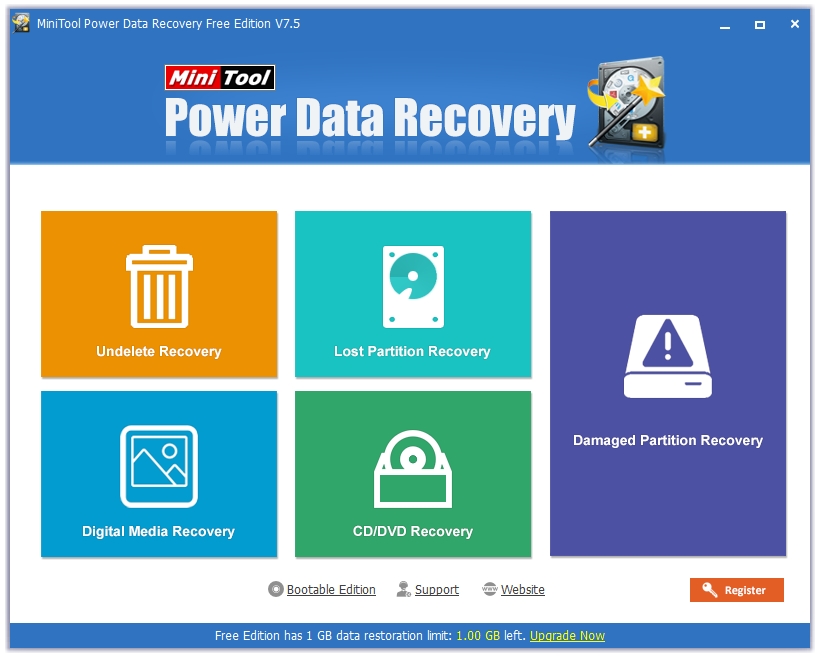
它支持恢复损坏的分区、丢失的分区、数字媒体和 CD/DVD。可以从 HDD、SDD、USB、RAID、CD/DVD、存储卡、数字媒体设备和许多其他设备恢复数据
损坏的分区恢复用于恢复仍然存在但无法访问或出现故障的磁盘分区
丢失分区恢复尝试恢复最近删除的分区。仅当在先前删除的分区留下的未分配空间上没有创建新分区时,此功能才能正常工作。创建新分区将覆盖先前删除的分区空间上的新数据,这将使数据恢复更加困难。
取消删除恢复可用于恢复错误删除的文件和文件夹。
数字媒体恢复是一项专用功能,用于从便携式媒体设备恢复以及从便携式设备(例如存储卡)中的存储介质恢复媒体文件(例如图片、音频和视频文件)。此功能也可用于从 USB 闪存驱动器恢复多媒体文件。
CD /DVD 恢复模块尝试从格式化或划伤的磁盘中恢复文件。
免费版本最多只能恢复 1GB 的已删除数据。
支持恢复文档、图像、视频、音频和电子邮件类别中的各种文件类型。它适用于 Windows 10、8.1、8、7、Vista 和 XP。
文件和文件夹可能由于各种原因永久丢失
- 回收站已禁用:回收站是每个 Windows 驱动器上的一个单独空间(文件夹),用于保存您删除的所有文件。只要回收站中存在已删除的文件,您就可以将其恢复到其原始位置。这些文件将保留在那里,直到您决定清空回收站本身。有时,为了在驱动器上腾出一些额外空间,用户会禁用回收站功能,这会导致文件从系统中永久删除。
- 永久删除:删除键用于删除文件,并将其发送到回收站。但是,如果您想绕过回收站并永久删除文件,则必须同时按Shift和Delete键。以这种方式删除的文件无法从回收站恢复。
- 文件大小对于回收站来说太大: Windows 自动为回收站分配一些大小。例如,在 50GB 驱动器上,Windows 为回收站分配了 5GB。现在,如果您删除的文件大于回收站的大小,那么它将被直接、完全、永久地从系统中删除。回收站就像一个文件夹。如果为文件夹分配了 5GB 的磁盘空间,则您无法在该文件夹中移动大于 5GB 的文件。同样的规则也适用于 Windows 回收站。
- 回收站已满:如前所述,回收站在每个驱动器上分配了一定的空间。如果您的回收站已满,或者无法完全复制要删除的文件,则该文件将绕过回收站从系统中删除。
- 意外清空回收站:在某些情况下,清空回收站后,用户意识到其中有一些重要文件,现在他想要将它们找回来。
分区丢失的原因是什么
由于多种原因,分区可能会丢失
- 损坏的分区表:分区表包含有关硬盘驱动器分区的数据。它涉及分区的大小、磁盘的文件系统、磁盘中分区的起点和终点以及其他与磁盘相关的事实等信息。
- 硬盘驱动器故障:您的硬盘驱动器可能存在制造缺陷,或者可能由于广泛使用或其他一些错误而开始出现故障。
- Windows 重新安装:有时在 Windows 重新安装过程中,用户可能会无意或故意删除以前的分区。
- 安装另一个操作系统期间的致命错误:用户可能想要安装另一个版本的 Windows 或完全不同的操作系统,例如 Linux 以及主 Windows 操作系统,以创建多重引导系统。其他操作系统可能支持不同类型的文件系统,并且在安装过程中可能会发生冲突、删除或格式化其他操作系统的分区。
- 某些恶意软件攻击:创建恶意软件是为了执行特定任务。有不同类型的恶意软件,例如病毒、蠕虫、间谍软件、勒索软件等。某些恶意软件可以攻击您的硬盘分区并格式化它们。
- 分区出错:有时,使用某些分区管理器可能会导致各种类型的错误,从而导致分区删除。分区过程中断电也会对磁盘产生不良影响。
- 自定义分区时按下了错误的按钮:人为错误!
分区损坏的原因是什么
损坏的分区与丢失的分区不同。丢失的分区不再可用,但损坏的分区仍然存在;您可以在分区管理器中看到它们。损坏的分区可能会出现各种类型的错误,例如用户无法访问该分区,或者无法打开分区上存储的数据等。
由于与丢失分区的差异,数据恢复软件有一个单独的模块用于从损坏的分区中恢复。
损坏分区中最常见的一些错误
- RAW 分区: RAW 分区是未使用 Windows 识别的文件系统进行格式化的分区。在这种情况下,Windows 可能无法访问该分区,因为它无法读取它,因此它会要求用户对其进行格式化。
- 未分配空间: Windows 可能会在其磁盘管理组件中将分区显示为未分配空间。它可能是由于各种错误而发生的,例如分区相关过程中的断电,或者处理分区管理崩溃的应用程序等。
- 分区不可访问:这可能是由于 Windows、软件或其他文件相关问题而发生的。Windows 权限可能已混乱,或者主文件表 (MFT) 已损坏等。
- 无法识别可移动设备:此问题最明显的原因是 USB 端口出现故障。如果由于此硬件问题而没有发生这种情况,则问题可能出在 Windows 注册表或本地组策略编辑器中。这两个功能强大的 Windows 组件都具有可以阻止用户访问此计算机上的可移动媒体的设置。
- 分区在分区管理器中可用,但在文件资源管理器中不可用:此错误最容易解决。大多数情况下,如果驱动器盘符丢失,就会发生此类错误。默认情况下,Windows 不会在文件资源管理器中显示那些未分配驱动器盘符的分区。由于某些错误,驱动器号可能已消失。